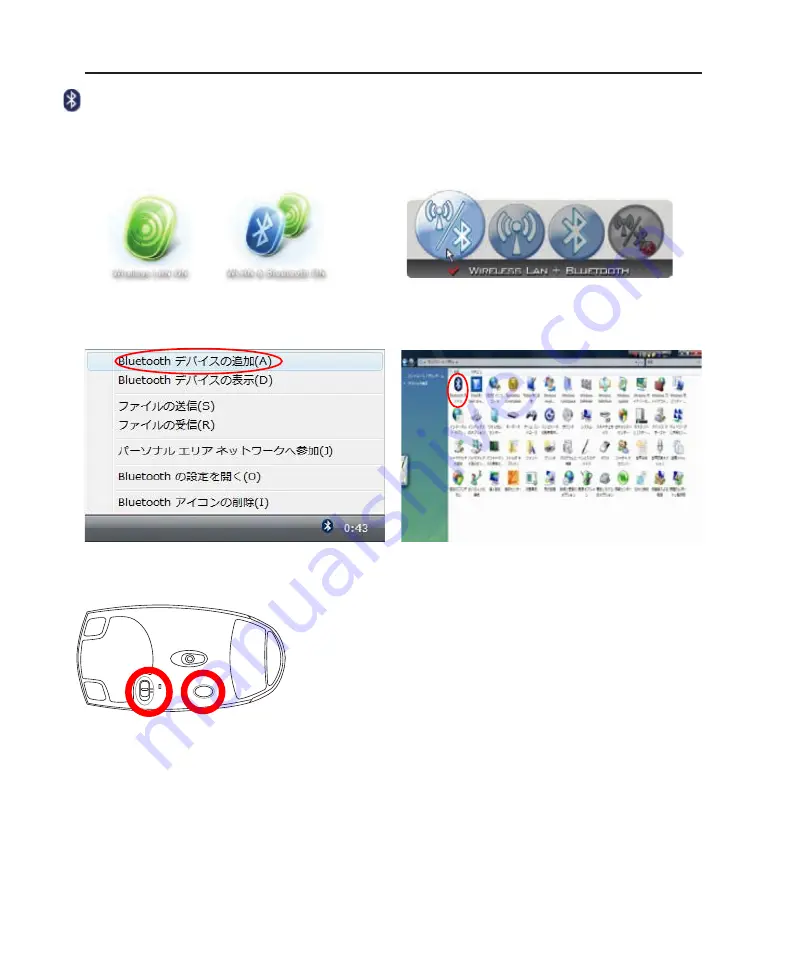
A
付録
Bluetooth Mouse �セットアップ(オプション)
以下の手順に沿って、Windows 環境で 一般的なBluetooth デバイスをセットアップすることが
Windows 環境で 一般的なBluetooth デバイスをセットアップすることが
一般的なBluetooth デバイスをセットアップすることが
できます。
RE
S
E
T
OF
F
O
N
4. Bluetooth マウスの準備
• 単三電池を2本入れます。
• マウス底面にある電源スイッチで、電源をオンにし
ます。オンになるとセンサーが赤く点灯します。
• マウス底面にある「RESET」ボタンを押します。
3. タスクバーの「Bluetooth デバイスの追加」 を選択
します。
3b. または、コントロールパネルから「Bluetooth De-
vices」を起動します (図はクラシック表示です)。
(図はクラシック表示です)。
。
2b. またはタスクバーの 「Wireless Console」 アイコン
をダブルクリックし、
「Wireless LAN + Bluetooth」
または「Bluetooth」を選択します。
2. 「Wireless LAN ON 」または「WLAN & Bluetooth
ON」と表示されるまで [FN F2] を繰り返し押し
[FN F2] を繰り返し押し
ます。
1. 必要に応じ、無線スイッチをオンにします(モデルにより異なる)。スイッチの詳細はセクション3を参照。
Summary of Contents for W6Fp
Page 1: ...ノートパソコン ハードウ ェアユーザーマニュ アル J3094 2007年2月 ...
Page 4: ... もく じ ...
Page 5: ... 1 ノートパソコンの概要 本マニュアルについて 本マニュアルの表記について 安全上の注意 ノートパソコンを準備する ...
Page 10: ...10 1 ノートパソコンの概要 ...
Page 11: ...11 2 各部の名称と説明 ノートパソコンの各部の名称についての説明 注意 本マニュアルに記載の写真やアイコンは参照用で 実際と異なる場合もあります ご了承く ださい ...
Page 34: ...34 3 使用の手引き ...
Page 81: ...付録 A ...
















































